怎么设置默认播放器win10 win10系统默认播放器怎么改
时间:2021-06-29作者:zhong
在电脑上,系统里的设置一般都是默认的,我们在打开一个文件或是视频的时候,都会使用系统自带的程序打开,要是不想使用系统的程序也可以把默认播放器或者是图片查看之类的改下,那么win10系统默认播放器怎么改呢,下面小编给大家分享win10设置默认播放器的方法。
推荐系统:Win10专业版下载
解决方法:
1、在桌面上找到【控制面板】选项,点击进入到设置界面,也可以使用搜索功能打开对应的界面。

2、在显示的设置界面上,点击左下方的【程序】菜单。
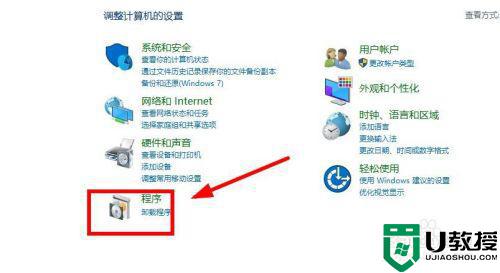
3、点击上方的【默认程序】-【更改媒体或设备的默认设置】,根据提示设置对应的默认程序。
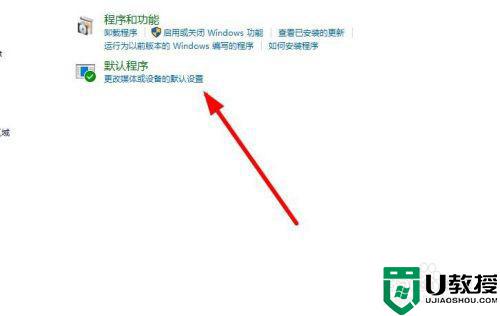
4、选择打开【设置默认程序】选项,将指定的程序作为打开所有文件类型的默认程序。
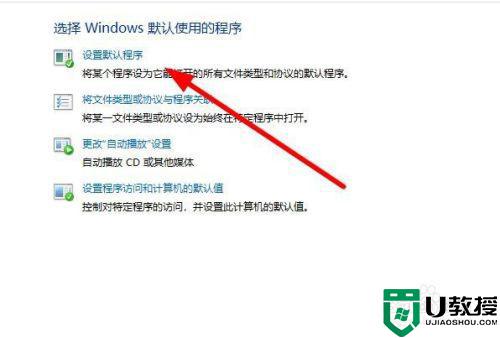
5、找到下方的【音乐播放器】选项,选择【+】菜单打开可使用的音乐播放器。
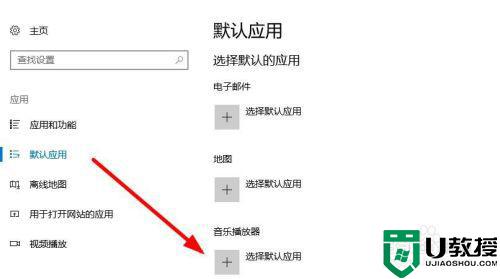
6、在弹出的对话框里面,选择【默认播放器】,打开对应的程序会使用选择的默认播放器打开。
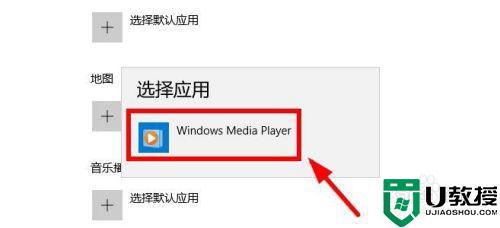
7、选择左侧的【分类提示】选项对其他的默认程序进行设置,点击【重置】即可恢复系统默认的设置。
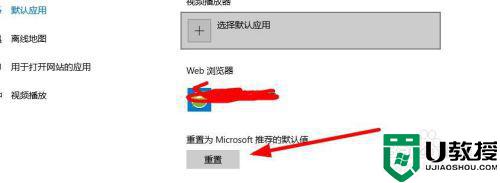
以上就是win10设置默认播放器的方法,有想把默认播放器改下的,可以按上面的方法来进行设置。

